premiere中有很多過渡效果,想要給視頻添加過渡效果,PR中可以通過蒙版關鍵幀來實現劃出擦除顯示的過渡效果,實際上在PR中還有一個更加簡單的方法來實現這個效果,就是在PR中添加劃出的過渡直接實現劃出顯示的過渡轉場,下面我們就來看看詳細的教程。
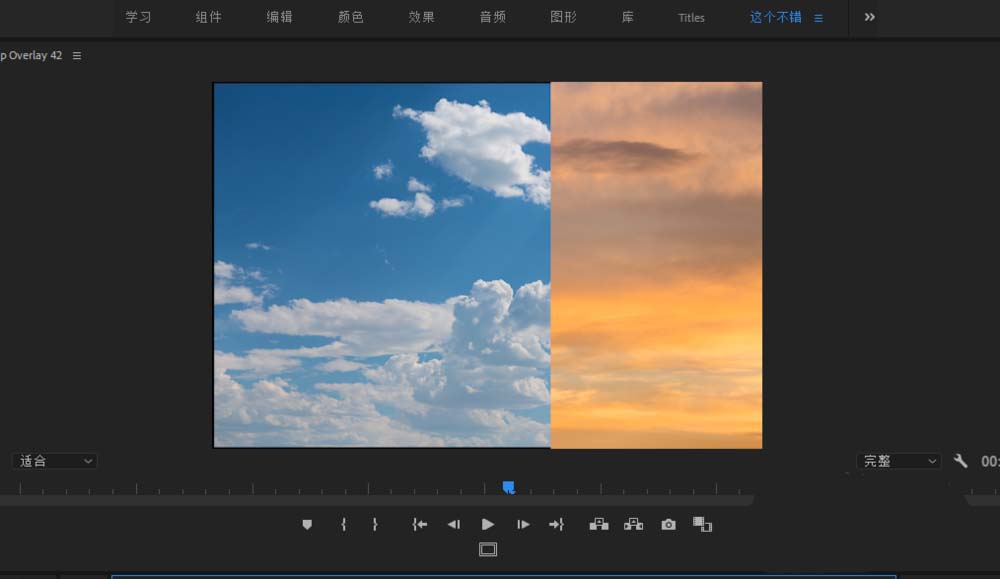
1、啟動打開Premiere軟件,選擇新建一個項目,設置這個項目的名稱與保存位置,點擊確定。

2、按Ctrl+I這個快捷鍵執行導入,在彈出的導入對話窗口中選擇兩個媒體素材導入到PR。

3、創建一個序列,或者直接由導入的媒體素材來生成一個序列,并將導入的媒體素材拖到序列的視頻軌。

4、在PR視頻過渡中找到劃出這個過渡效果,按住鼠標左鍵不松將其拖到兩個媒體素材的中間。

5、選中添加的劃出過渡,打開效果控件窗口可以看到劃出過渡設置,調整過渡的時長等一些參數設置。
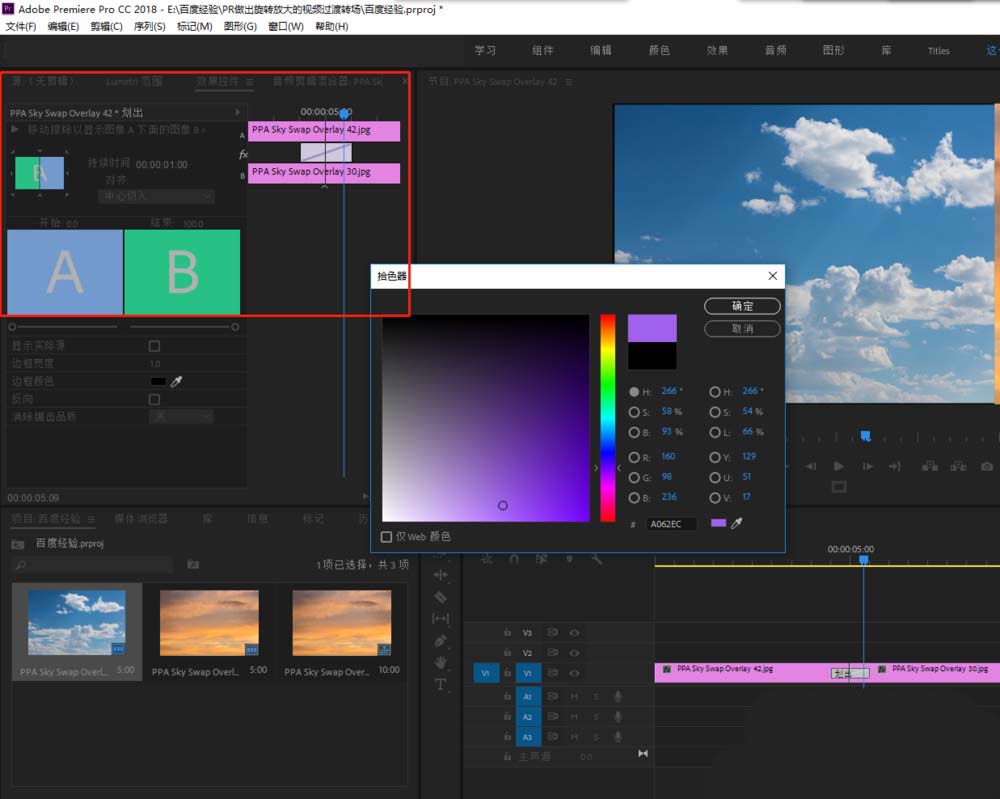
6、在點擊預覽窗口下的播放按鈕,播放視頻軌的媒體素材,當播放到過渡位置時,就能看到劃出顯示的過渡效果。
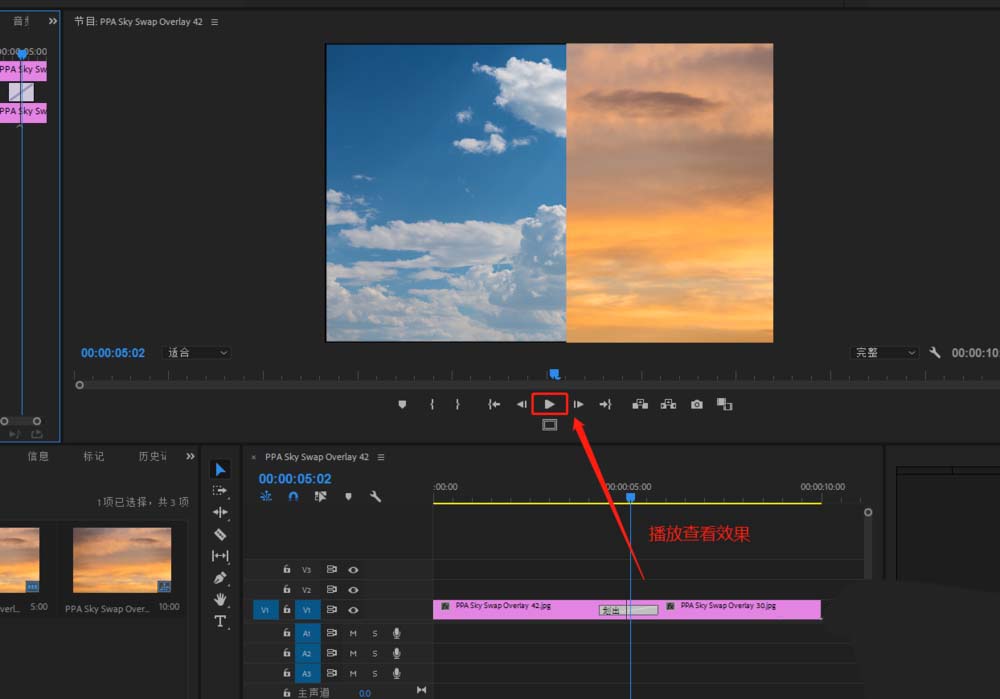
以上就是premiere視頻制作劃出顯示過渡效果的教程 ,希望大家喜歡,請繼續關注武林網。
相關推薦:
premiere怎么制作圖形轉場過渡動畫?
Premiere兩個視頻怎么添加白場過渡效果?
premiere視頻怎么添加黑場過渡? pr黑場的添加方法
新聞熱點
疑難解答